Поступившие в клинику материалы сначала всегда попадают на основной склад. Только после этого будет возможно их перемещение на дополнительные склады. Вместе с доставленными материалами клиника получает документ формы ТОРГ-12 (товарную накладную). Данные из этой накладной необходимо перенести в программу. Добавление накладной в IDENT — самый простой способ отметить в программе поступление материалов в клинику.
Добавление накладной
Для добавления накладной перейдите в «Материалы» → «Добавить» → «Накладная». Если в программе есть зафиксированная товарная накладная в «Заказе материалов», в меню появляются варианты: либо принять заказ, либо добавить новую накладную. В таком случае для добавления накладной перейдите в «Материалы» → «Добавить» → «Накладная» → «Новая» (1).
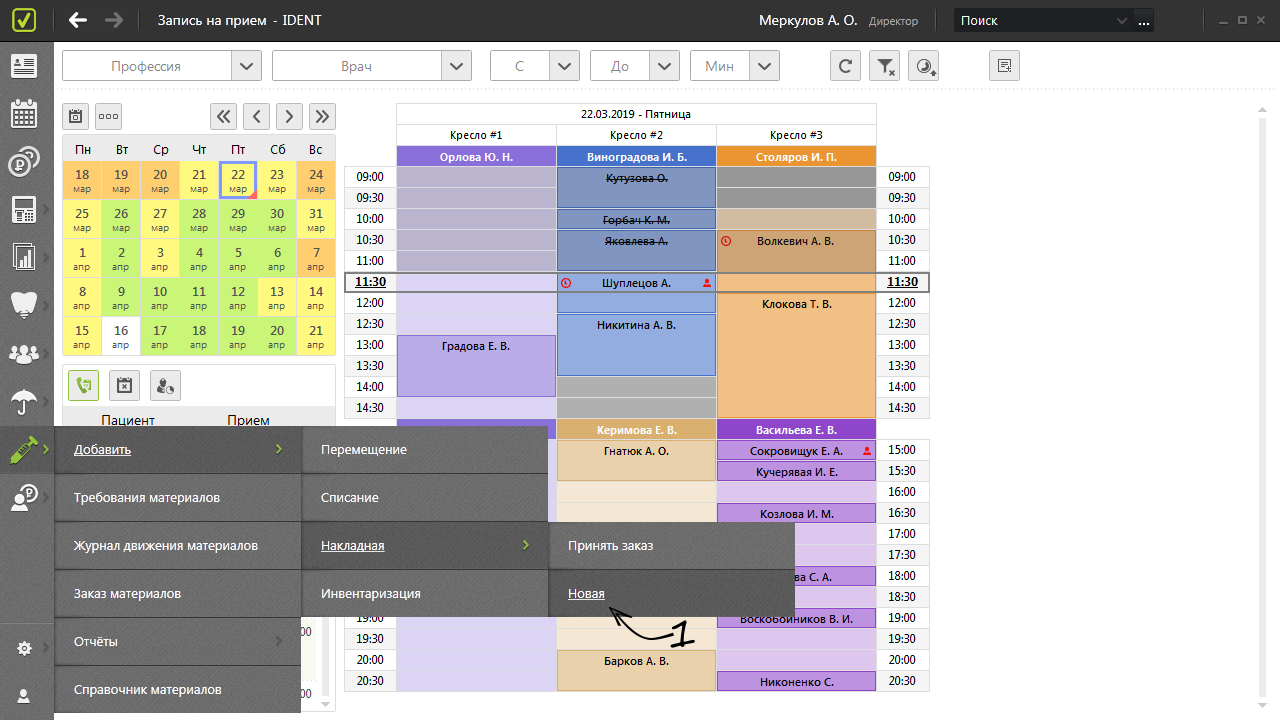
Укажите поставщика материалов (2) (о занесении в программу контрагентов читайте здесь). Укажите склад, на который должны попасть материалы (3) (если основной склад у вас не один, выберите нужный).
Отметьте дату, указанную в накладной, и дату получения материалов (4). Их различие может быть связано, например, с доставкой груза из другого региона.
Особое внимание стоит обратить не только на дату, но и на время получения накладной. Если оно будет указано неправильно, материал может быть фактически списан со склада до того, как появился на нем по документам, возникнет путаница в отчетах.
Введите номер накладной (5). Чтобы упростить работу кладовщику и бухгалтеру, особенно если вы работаете с 1С, мы рекомендуем указывать именно номер накладной поставщика. Укажите ответственного за добавление накладной и прием материалов (6).
Перед занесением материалов нужно решить, будет ли учитываться НДС (7). Установить по умолчанию «С НДС» или «Без НДС» вы можете через Техническую поддержку IDENT. Если у поставщика в накладной указана сумма с НДС, тогда и у вас должно быть «С НДС».
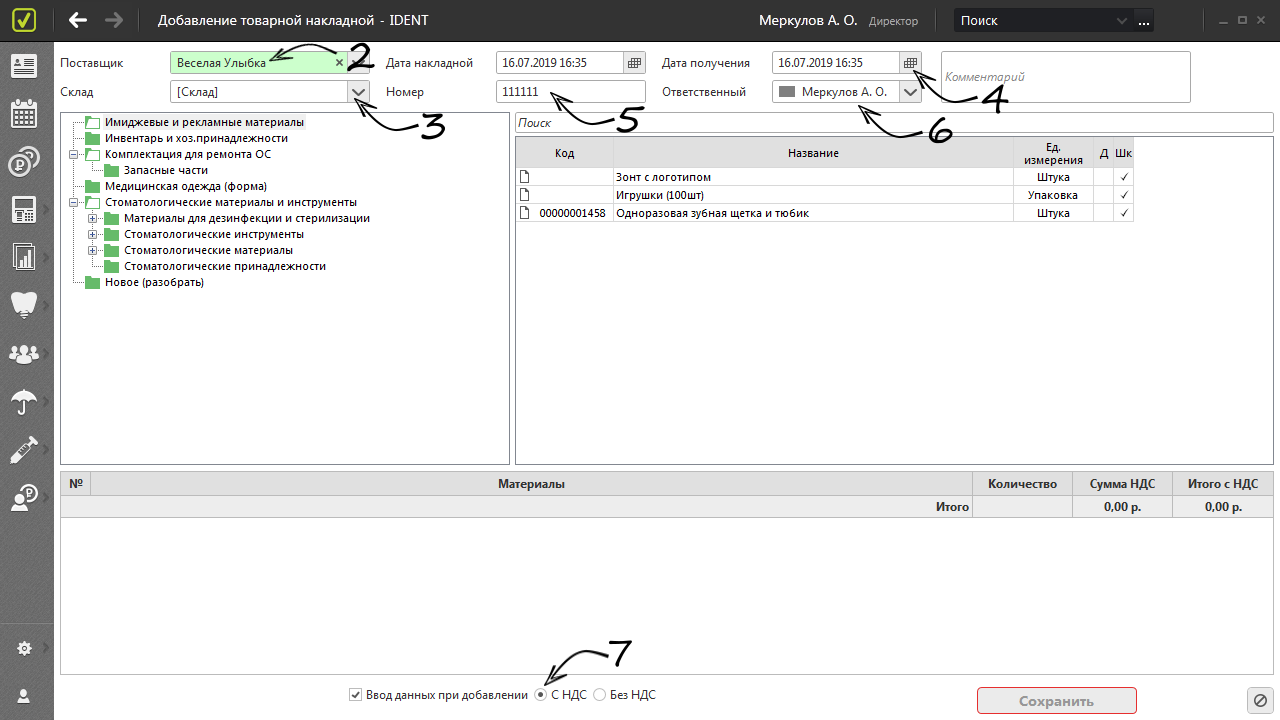
Далее вам нужно определить, какой тип ввода данных при добавлении материалов использовать.
Если «Ввод данных при добавлении» включен (1), то при добавлении каждого материала нужно сразу же вводить информацию о нем.
Найдите материал (2), нажмите клавишу Enter и в открывшемся окне (3) введите количество материала, общую стоимость и, если необходимо, сумму НДС. Чтобы ускорить процесс ввода данных, можно осуществлять его исключительно с помощью клавиатуры. Цифры заносятся с помощью числовой клавиатуры, а переход между ячейками осуществляется с помощью клавиши Enter.
Сохраните внесенные данные (4).
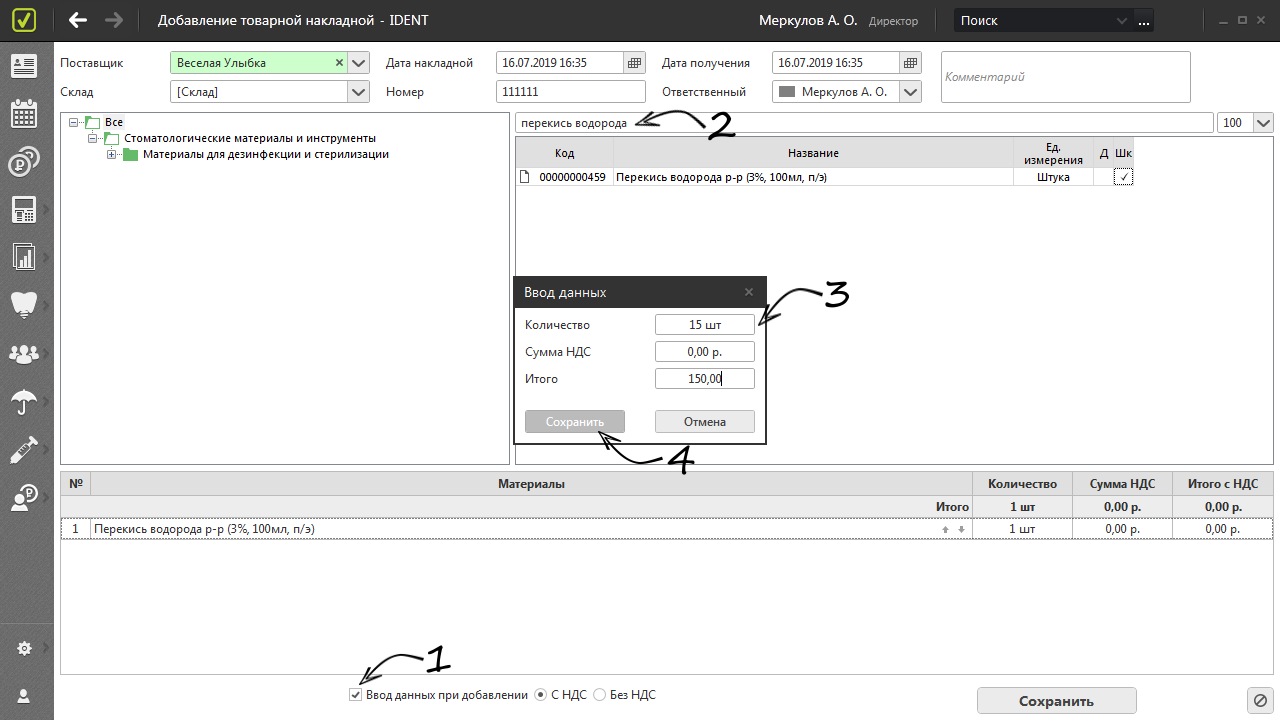
Если «Ввод данных при добавлении» выключен (1), вы сможете сначала составить список всех полученных материалов (материал добавляется список в нижней части экрана двойным щелчком левой кнопки мыши), а потом уже в этом списке указать количество и цены каждого (2). В этом случае заносить данные можно также только с помощью клавиатуры. На этот раз к клавише Enter, необходимой для перемещения между ячейками одного столбца, добавляется клавиша Tab. Она служит для перехода к следующей ячейке на текущей строке. Только после последнего столбца курсор переходит на строку ниже. Этот способ повторяет метод, используемый при работе с таблицами Word.
Так же, как в случае с пунктами «С НДС» и «Без НДС», вы можете выбрать, будет ли «Ввод данных при добавлении» использоваться по умолчанию или нет. Для этого обратитесь в Техническую поддержку IDENT.
Сохраните накладную (3).
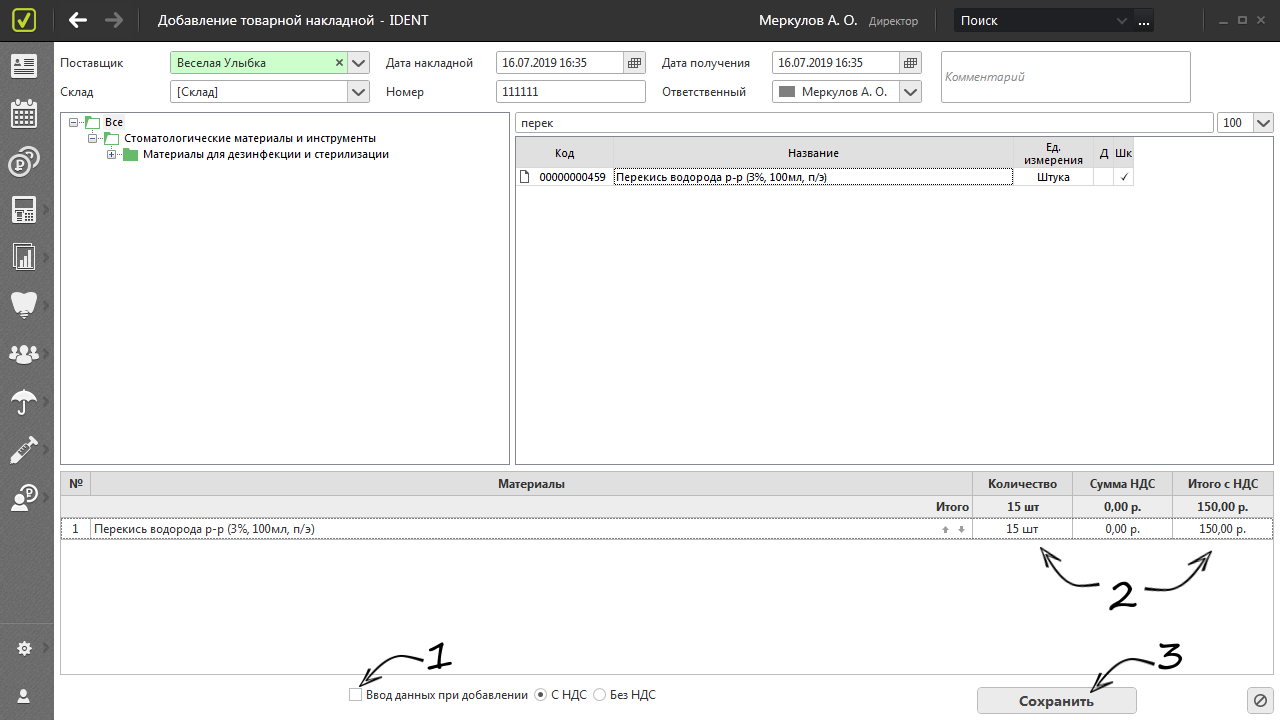
Показать полезные советы по вводу данных (для тех, кто пользуется сканером штрихкодов)
При выключенном вводе данных при добавлении, если вы используете сканер штрихкодов, вам нет необходимости сканировать каждую упаковку отдельно.
Считайте штрихкод сканером (1). Строка с названием выбранного материала появится в таблице в нижней части экрана.
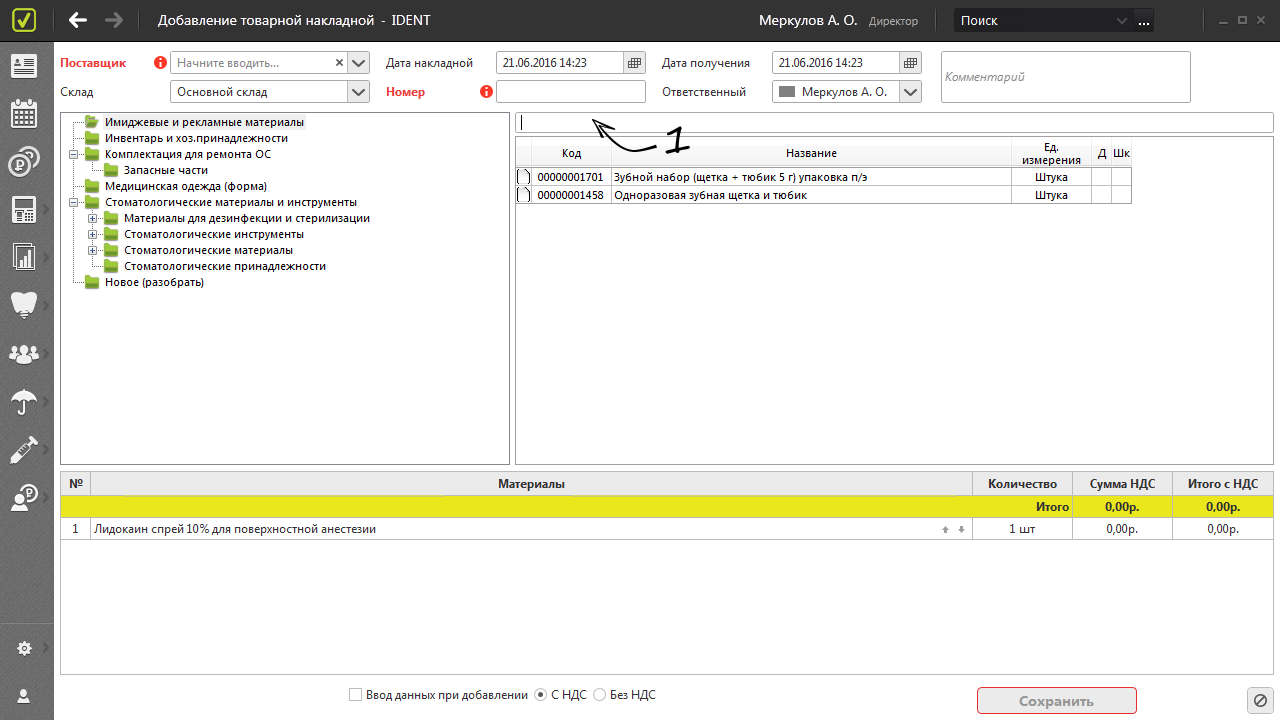
В строку «Поиск» с помощью числовой клавиатуры введите символ «*» (2). Строка с материалом станет красной.
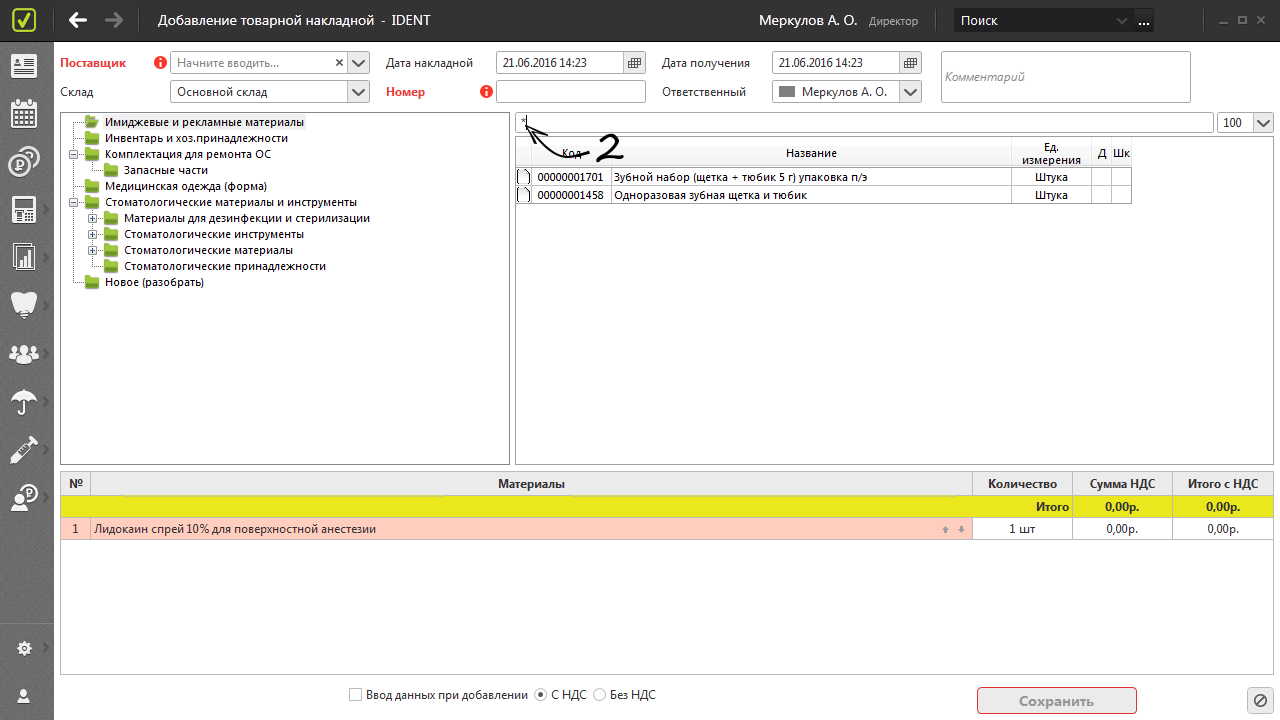
После символа «*» введите количество упаковок (3), указанных в товарной накладной.
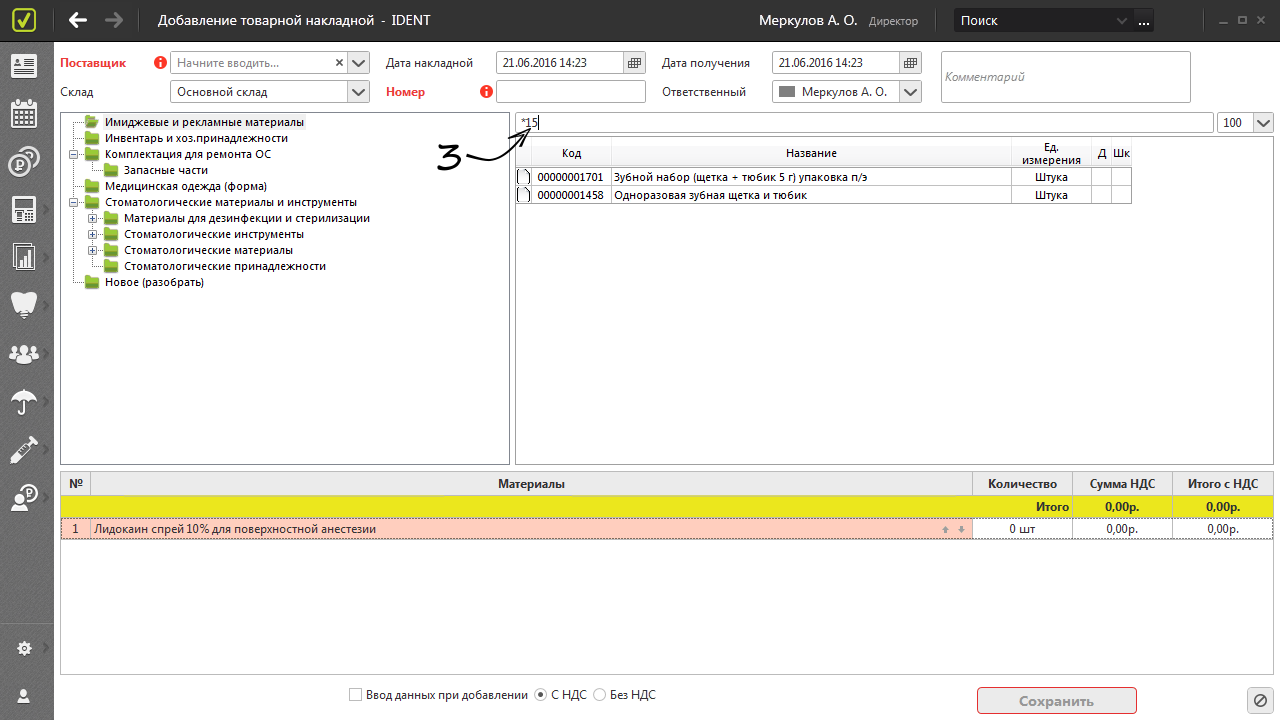
Нажмите Enter на числовой клавиатуре. Число упаковок отобразится в столбце количество (4).
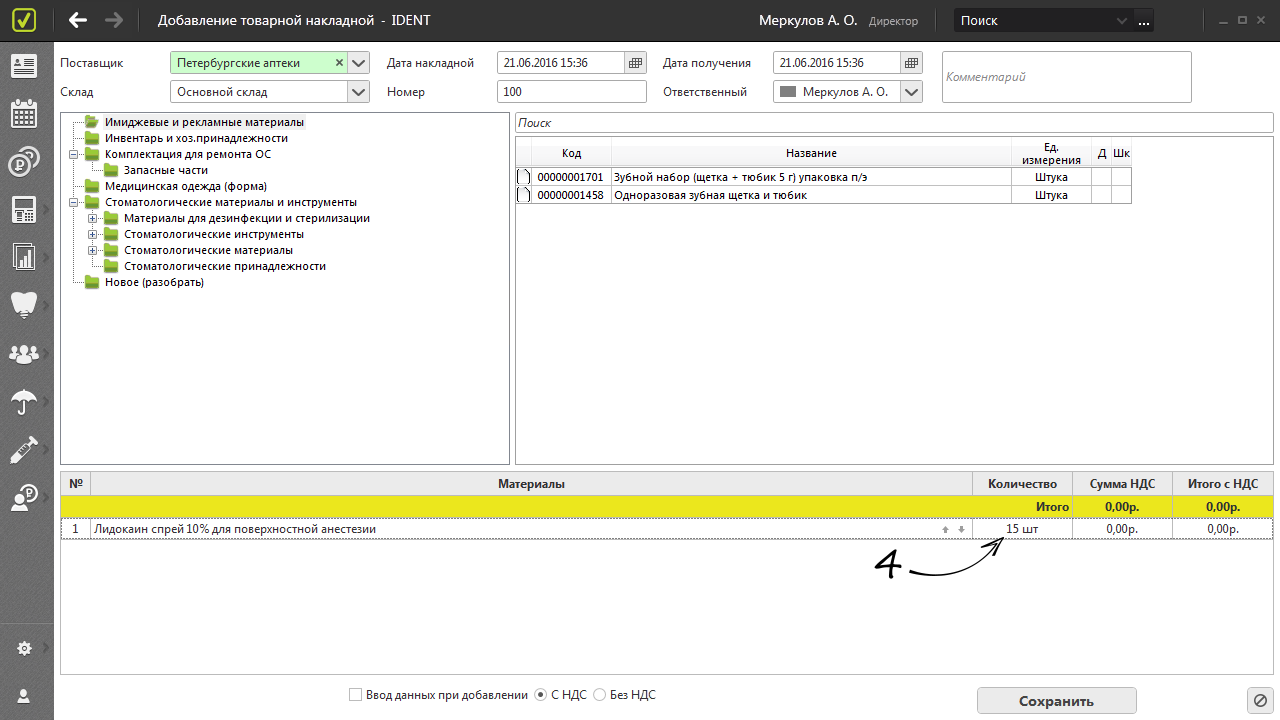
После сохранения накладной указанное вами количество материалов будет числиться на основном складе. Далее вы сможете перемещать материалы на склады кабинетов, а товары на склад стойки администратора. О процессе перемещения материалов читайте здесь.